检验 UEFI 最佳默认值
在 BIOS 设置实用程序中,您可以设置最佳默认值,并且可以根据需要查看和编辑 UEFI 设置。通过设置最佳默认值,您可以确保服务器采用已知良好的配置高效运行。您可以在《Oracle Server X5-2 Service Manual》中查看最佳默认值。
您在 BIOS 设置实用程序中所做的任何更改(通过使用 F2 键)将一直保存,直到您下次进行更改。
除了使用 F2 键查看或编辑系统的 BIOS 设置外,还可以在 BIOS 启动期间使用 F8 键指定临时引导设备。如果使用 F8 键设置了临时引导设备,则此更改仅对当前系统引导有效。通过使用 F2 键指定的永久引导设备将在从临时引导设备引导之后生效。
开始之前
确保满足以下要求:
-
服务器配备有硬盘驱动器 (hard disk drive, HDD) 或固态驱动器 (solid state drive, SSD)。
-
HDD 或 SSD 已正确安装在服务器中。有关说明,请参阅 Oracle Server X5-2 Service Manual 中的Servicing Storage Drives (CRU)。
-
在控制台和服务器之间建立连接。有关详细信息,请参见选择控制台显示选项。
-
复位服务器或打开服务器电源。
例如,执行以下操作之一:
-
在本地服务器上,按服务器前面板上的电源按钮(约 1 秒)关闭服务器电源,然后再次按电源按钮打开服务器电源。
-
在 Oracle ILOM Web 界面中,单击 "Host Management" -> "Power Control",从 "Select Action" 列表框中选择 "Reset"。
-
在 Oracle ILOM CLI 中,键入:reset /System
服务器将开始引导过程并显示 BIOS 屏幕。
注 - BIOS 屏幕可能要过一会才会显示。请耐心等待。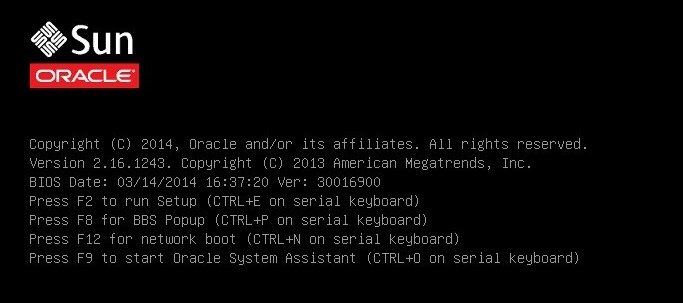
注 - 后续事件会很快发生,因此执行以下步骤时需要格外注意。请密切注意这些消息,因为它们在屏幕上的显示时间很短。您可能需要拉大屏幕尺寸消除滚动条。 -
-
当 BIOS 屏幕中出现提示时,按 F2 键访问 BIOS 设置实用程序。
[Setup Selected] 和引导模式(Legacy 或 UEFI)显示在 BIOS 屏幕的底部,然后将显示 BIOS 设置实用程序。
注 - BIOS 设置实用程序屏幕可能要过一会才会显示。请耐心等待。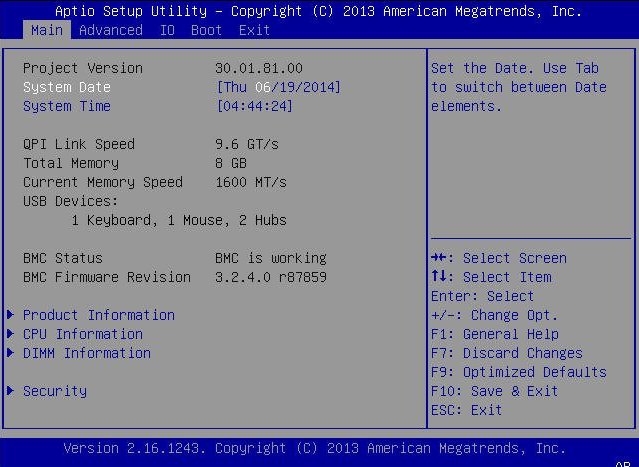
-
按 F9 键自动装入最佳默认设置。
此时将显示一条消息,提示您选择 OK 继续此操作,或选择 CANCEL 取消此操作。
- 在此消息中突出显示 OK,然后按 Enter 键。
-
要保存更改并退出 BIOS 设置实用程序,请按 F10 键。
另外,还可以从 "Exit" 菜单选择 Save and Reset。